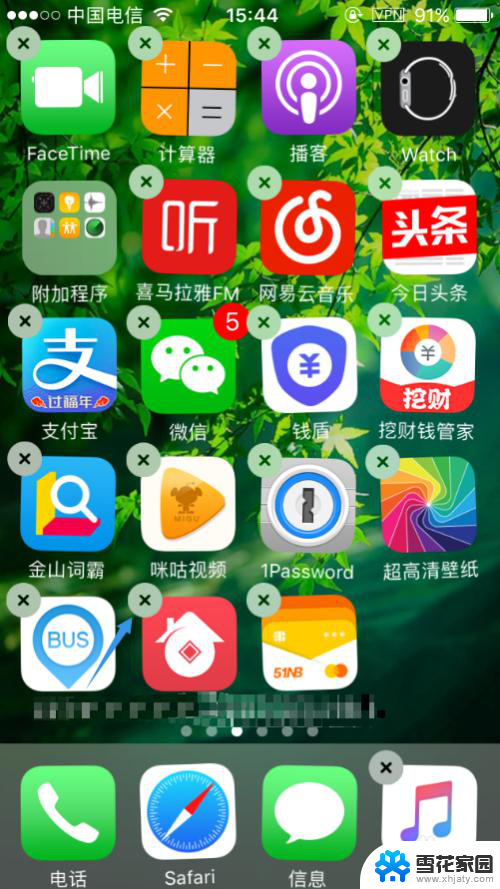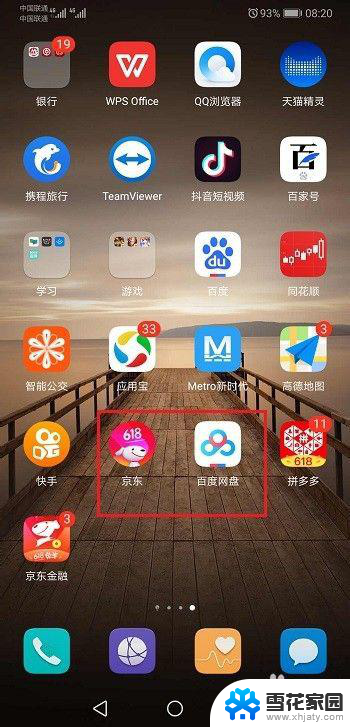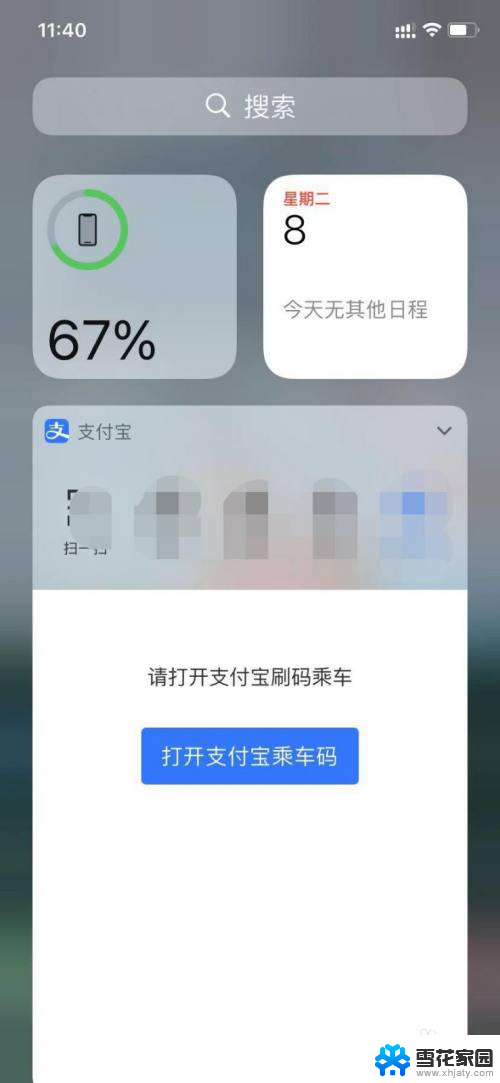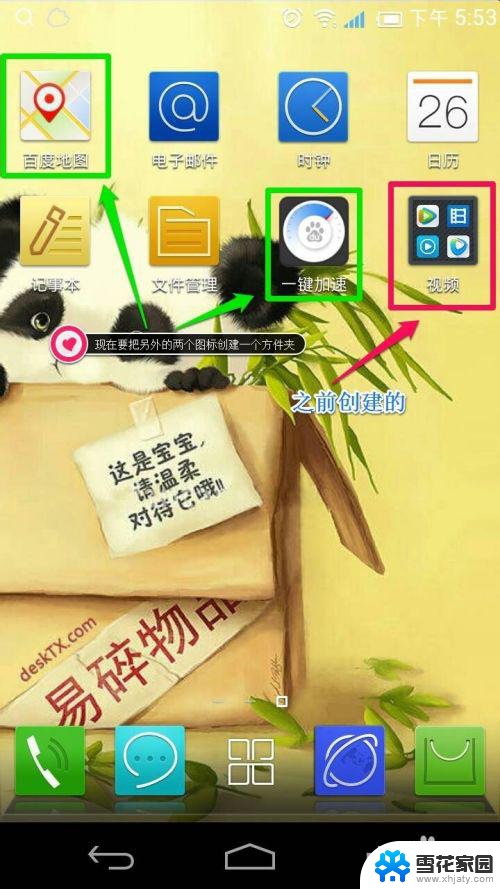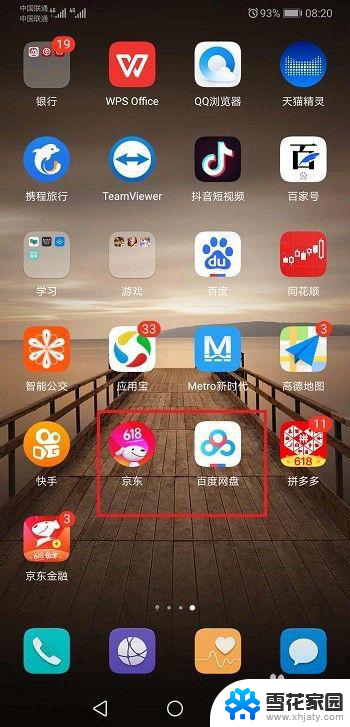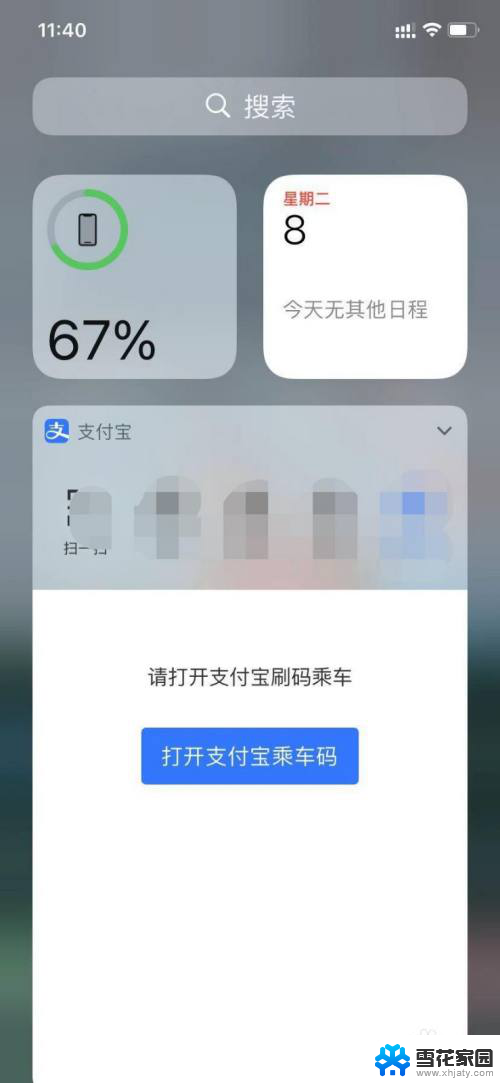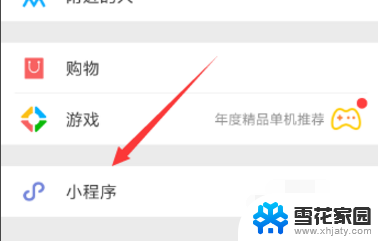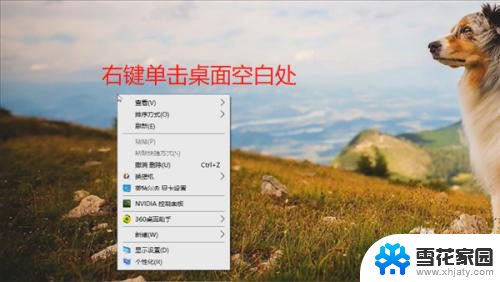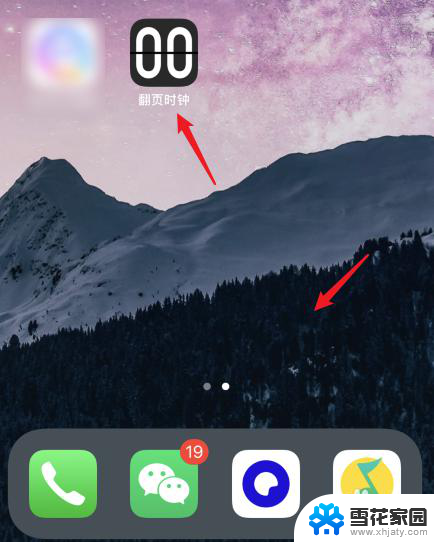苹果手机桌面怎么增加文件夹 苹果手机桌面如何建立文件夹
随着科技的不断发展,苹果手机成为了我们生活中不可或缺的一部分,随着我们安装的应用程序越来越多,手机桌面上的图标也变得越来越拥挤。为了更好地管理和整理手机上的应用程序,苹果手机提供了建立文件夹的功能。通过建立文件夹,我们可以将相关的应用程序归类,并将它们整理到一个文件夹中,让手机桌面更加清晰和有序。苹果手机桌面如何增加文件夹呢?
具体步骤:
1.想要在桌面建立一个文件夹,首先我们点击打开手机。然后长按其中任意一个程序的图标,待图标变成抖动状并且图标左上角有一个小叉号时即可,如下图;
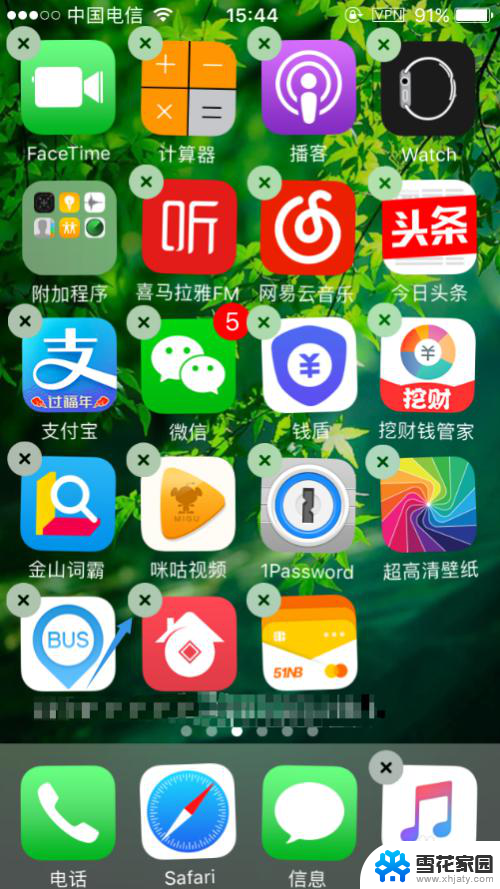
2.然后我们找到桌面任意类型相同的程序图标,将其中某一个拖动到另外一个的位置。此时系统会自动给这两个程序添加到一个文件夹,如下图就是两款相同类型的程序合并之后的效果;
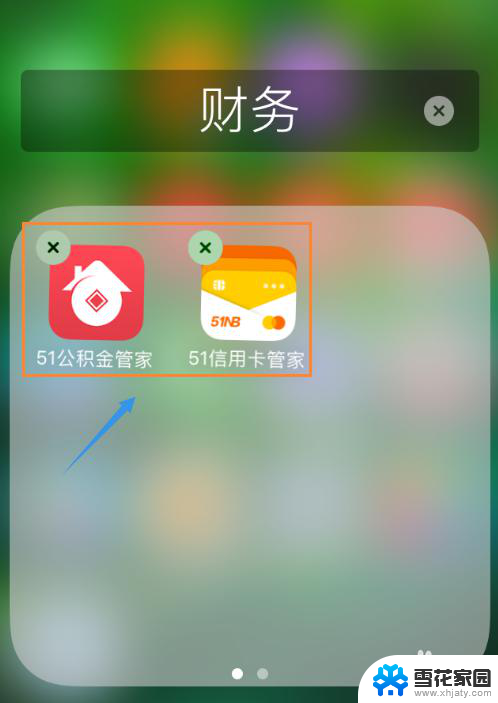
3.合并以后系统会根据这两款软件的类型自动命名,比如如下图的"财务"。如果我们想要更改为其他名称,只需在该输入框进行修改即可,如图;
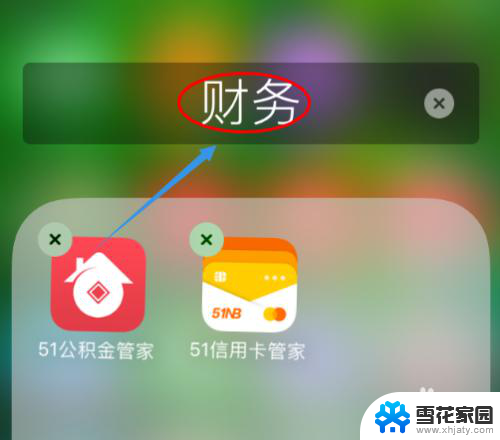
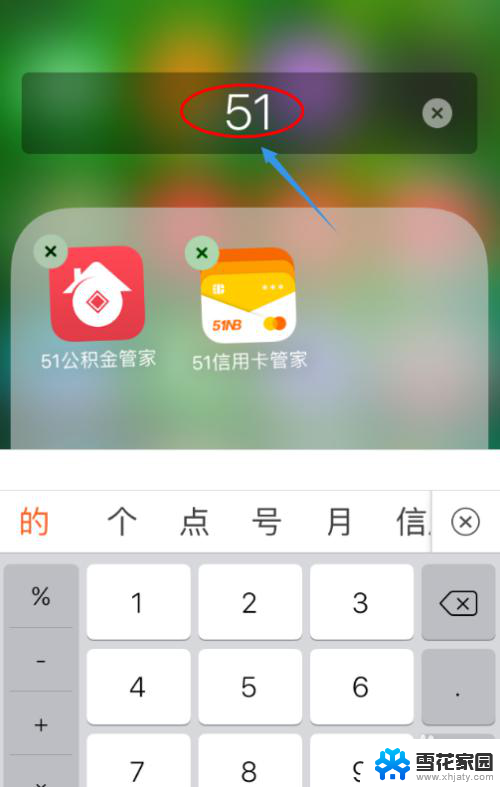
4.修改完毕以后,点击小白点返回到"主屏幕",此时我们就看到新修改的文件夹了,依照此方法可以合并几乎所有的软件;
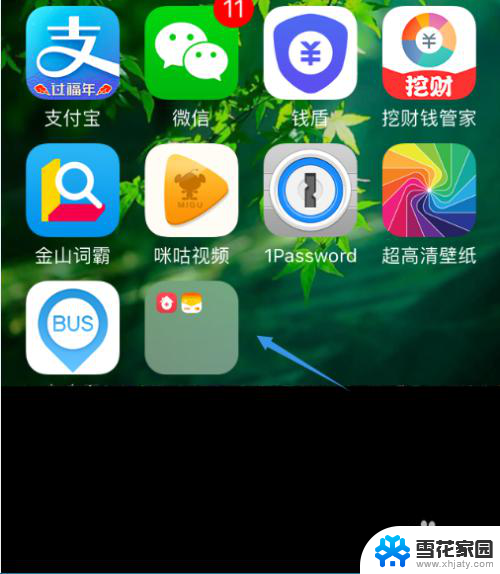
5.不过问题来了,如果不想要该文件夹了,又该如何将其删除呢?方法更简单,我们只需点击打开该文件夹,然后一个个拖动其中的程序到桌面,拖动完成以后,文件夹自动会消失...
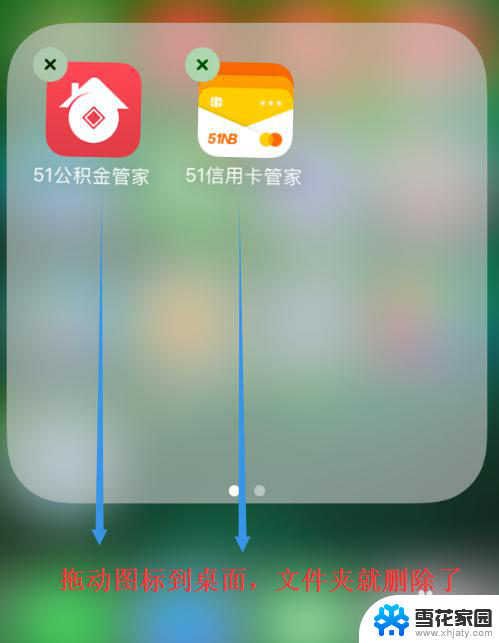
以上就是苹果手机桌面如何添加文件夹的全部内容,如果您遇到类似的问题,可以参考本文中介绍的步骤进行修复,希望对大家有所帮助。